360浏览器如何关闭开机自动启动
时间:2025-07-11 | 作者: | 阅读:0许多用户在使用360浏览器时,可能会遇到开机自动启动的问题。这不仅会延长系统的启动时间,还可能占用不必要的系统资源。本文将详细介绍如何关闭360浏览器的开机自动启动功能,以提升电脑的整体运行效率。
方法一:通过Windows系统设置关闭
1. 进入“应用和功能”管理界面
右键点击屏幕左下角的Windows图标(即“开始”按钮),在弹出的快捷菜单中选择“应用和功能”。
2. 选择“启动”选项
在“应用和功能”界面中,会看到当前系统上安装的所有应用程序列表。此时,不必急于寻找360浏览器的具体条目,而是应关注界面上方的选项卡,找到并点击“启动”。
3. 关闭360浏览器的开机自启
在“启动”界面中,系统会列出所有设置了开机自启的程序。找到“360安全浏览器”或相关组件的条目,点击其右侧的开关按钮,将其从“开”状态切换为“关”状态。这样,360浏览器就不会在每次开机时自动启动了。
方法二:使用360安全卫士管理启动项
如果用户已经安装了360安全卫士这样的系统优化软件,关闭360浏览器的开机自启将变得更为简便和直观。
1. 打开360安全卫士
确保电脑上已安装最新版本的360安全卫士,并双击桌面上的图标打开软件。
2. 进入“优化加速”模块
在360安全卫士的主界面中,找到并点击“优化加速”模块。这个模块专门用于管理系统启动项、提升系统运行速度等。
3. 管理启动项
在“优化加速”界面中,会看到名为“启动项”或相似名称的子模块。点击进入后,会看到一个详尽的启动项列表,其中列出了所有设置了开机自启的程序。
4. 关闭360浏览器的开机自启
在启动项列表中,找到与360浏览器相关的条目,如“360安全浏览器”、“360极速浏览器”等。选中这些条目后,点击右侧的“禁止启动”按钮或类似选项,即可成功关闭360浏览器的开机自启功能。
方法三:通过360浏览器自身设置关闭
1. 访问浏览器设置
打开360浏览器,点击右上角的菜单按钮,选择“设置”。
2. 禁用开机自启
在设置界面的左侧菜单栏中选择“高级设置”,然后找到“启动”选项,取消勾选“开机时启动360安全浏览器”。
其他注意事项
如果以上方法都无法解决问题,用户还可以尝试以下方法:
1. 检查并关闭“锁屏智能上网”功能
进入360浏览器的设置界面,找到与智能上网或实验室相关的选项,并取消勾选“智能上网”或“锁屏智能上网”。
2. 使用安全软件进行全盘扫描
使用可信赖的安全软件(如360安全卫士)进行全盘扫描,特别是要查杀木马病毒和清理恶评插件。
3. 复检系统启动项和任务计划
通过系统配置工具(如msconfig)和任务计划程序,确保与360浏览器相关的启动项和任务已被彻底禁用。
通过以上方法,用户可以轻松地关闭360浏览器的开机自动启动功能,从而提升电脑的整体运行效率。在操作过程中,请务必小心谨慎,确保数据安全。
来源:https://www.php.cn/faq/1399765.html
免责声明:文中图文均来自网络,如有侵权请联系删除,心愿游戏发布此文仅为传递信息,不代表心愿游戏认同其观点或证实其描述。
相关文章
更多-

- nef 格式图片降噪处理用什么工具 效果如何
- 时间:2025-07-29
-

- 邮箱长时间未登录被注销了能恢复吗?
- 时间:2025-07-29
-

- Outlook收件箱邮件不同步怎么办?
- 时间:2025-07-29
-

- 为什么客户端收邮件总是延迟?
- 时间:2025-07-29
-

- 一英寸在磁带宽度中是多少 老式设备规格
- 时间:2025-07-29
-

- 大卡和年龄的关系 不同年龄段热量需求
- 时间:2025-07-29
-

- jif 格式是 gif 的变体吗 现在还常用吗
- 时间:2025-07-29
-

- hdr 格式图片在显示器上能完全显示吗 普通显示器有局限吗
- 时间:2025-07-29
大家都在玩
大家都在看
更多-
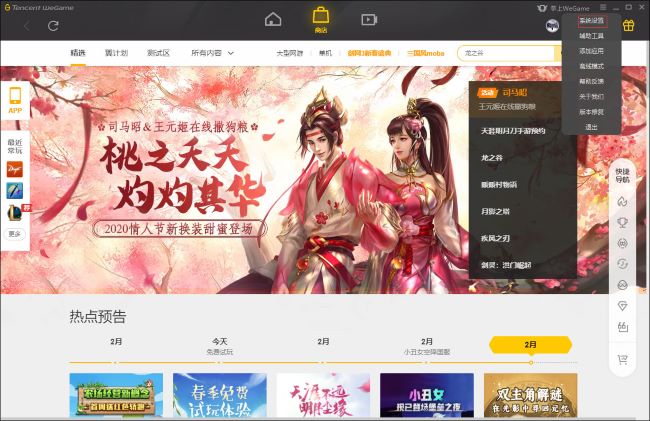
- WeGame如何更改手动截图热键
- 时间:2025-10-10
-
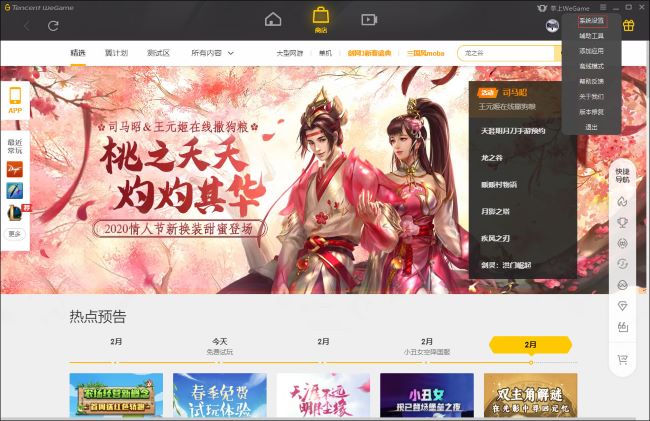
- WeGame怎么设置预约应用自动下载
- 时间:2025-10-10
-
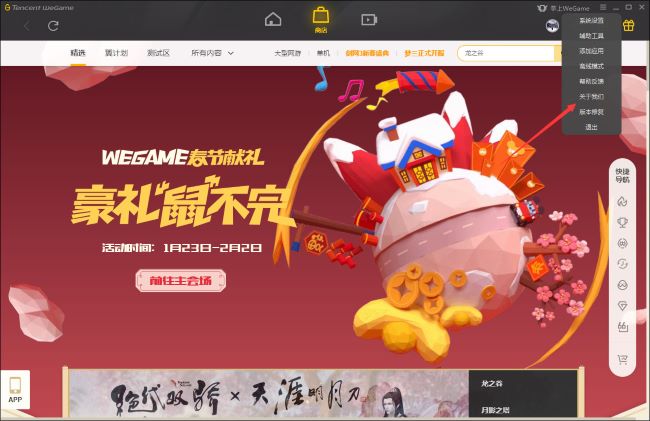
- WeGame如何查看版本号
- 时间:2025-10-10
-

- dnf个性名字大全
- 时间:2025-10-10
-
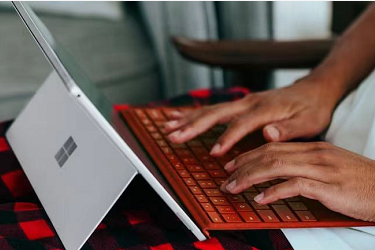
- 创作者服务中心标签怎么选?服务中心标签可以改吗?
- 时间:2025-10-10
-

- 小红书评论被吞怎么恢复?评论被吞我自己看得见吗?
- 时间:2025-10-10
-

- 抖音蓝v企业号的作用有哪些?企业蓝V账号可以获得哪些福利?
- 时间:2025-10-10
-

- 怎么删掉西瓜视频里的私信?西瓜视频怎么挣钱呢?
- 时间:2025-10-10










